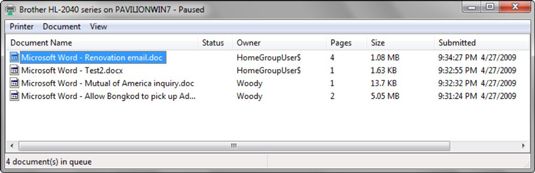Cómo utilizar la cola de impresión para una impresora de grupo en el hogar en Windows 7
Cuando haya más de un documento programado para imprimir, Windows realiza un seguimiento de los trabajos de impresión programados en un cola de impresión. En Windows 7, puede visualizar la cola de impresión de una impresora de Grupo Hogar para que pueda verificar el estado de los documentos, cambiar el orden en que se van a imprimir, o incluso cancelar un trabajo de impresión.
Cada impresora que ha instalado en su computadora o red tiene su propia cola de impresión, que se mantiene en el PC host - es decir, el PC al que la impresora está conectada físicamente. Sin embargo, con una red de Grupo Hogar, cualquier ordenador de la red puede mostrar la cola de impresión de la impresora Grupo Hogar.
Ir a cualquiera de los equipos del Grupo Hogar y seleccione Start-Dispositivos e impresoras.
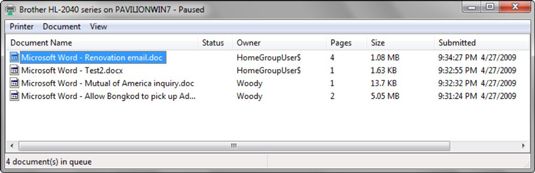
Usted ve la lista Device Stage de dispositivos e impresoras.
derecha, haga clic en la impresora y seleccione Ver qué hay impresión.
Windows le muestra una lista de todos los documentos que esperan para ser impresa - la cola de impresión. La columna Propietario le dice que es la impresión del documento. Los trabajos se enumeran desde el más antiguo en la parte superior a la más reciente en la parte inferior. La columna Estado muestra que el trabajo se está imprimiendo.
Cierre la ventana Device Stage. Puede cerrar la cola de impresión o mantenerlo abierto para su uso posterior.
Mantener la cola de impresión abierto puede ser muy útil cuando se está ejecutando una particularmente largo o complejo trabajo de impresión - combinaciones de correspondencia son particularmente notorios para requerir una estrecha supervisión.
También puede minimizar la ventana de cola de impresión y guárdelo en la barra de tareas.
Cuando usted tiene la abierta cola de impresión, puede manipular los trabajos de impresión en un número de maneras:
Para poner en pausa un trabajo de impresión, derecha, haga clic en el documento en la cola de impresión y seleccione Pausa. La ventana muestra el estado del documento como en pausa. Para reanudar o reiniciar el documento de impresión, derecho, haga clic en ese documento y seleccione Reanudar.
Para cancelar un trabajo de impresión, seleccione ese documento. En la ventana de cola de impresión, elija Documento-Cancelar. O bien, haga; haga clic en el documento en la ventana de la cola de impresión y seleccione Cancelar. También puede seleccionar el documento y pulse Eliminar.
Cuando un trabajo de impresión se ha ido, se ha ido realmente. La cola de impresión no tiene una papelera de reciclaje que se puede recuperar desde docuemnts.
Sobre el autor
 Cómo cancelar la impresión en Excel 2013
Cómo cancelar la impresión en Excel 2013 Al hacer clic en el botón Impresión rápida, Excel 2013 rutas trabajo de impresión a la cola de impresión de Windows, que actúa como un intermediario y envía el trabajo a la impresora. Si desea cancelar el trabajo de impresión después de…
 Cómo imprimir una hoja de cálculo en Excel 2010
Cómo imprimir una hoja de cálculo en Excel 2010 Excel 2010 ofrece un par de maneras de enviar sus datos de Excel a la impresora. El botón Impresión rápida a menudo es todo lo que necesita - sólo envía la página actual a la impresora para crear una única copia. Pero si sus necesidades de…
 Cómo imprimir rápida una hoja de Excel 2013
Cómo imprimir rápida una hoja de Excel 2013 Mientras que desea utilizar ajustes de impresión predeterminados de Excel para imprimir todas las celdas de la hoja de trabajo actual, la impresión en Excel 2013 es una brisa. Basta con añadir el botón Impresión rápida de la barra de…
 Cómo cancelar un trabajo de impresión en Word 2013
Cómo cancelar un trabajo de impresión en Word 2013 La forma más rápida, más fácil de cancelar un trabajo de impresión en Word 2013 es correr hasta la impresora y pulse el botón Cancelar. A veces, el botón tiene una X roja sobre ella. Toque el botón, y la impresora se detendrá - tal vez no…
 Cómo imprimir dos lados documentos en Word 2016
Cómo imprimir dos lados documentos en Word 2016 Si la impresora es capaz de impresión a doble cara, puede dirigir la palabra 2016 para imprimir el documento en ambas caras de una hoja de papel. Si su impresora es tan bendita, siga estos pasos:Presione Ctrl + P Cuando esté listo para imprimir el…
 Cómo imprimir todo el documento en Word 2016
Cómo imprimir todo el documento en Word 2016 Impresión de un documento en Word 2016 es fácil. Antes de imprimir, sin embargo, asegúrese de que obtiene una vista previa del documento de manera que usted no está sorprendido por la impresión resultante. Siga estos pasos para imprimir un…
 Impresión de una hoja de cálculo en Excel 2007
Impresión de una hoja de cálculo en Excel 2007 Si usted puede utilizar la configuración predeterminada de impresión para imprimir todas las celdas de la hoja de trabajo actual, la impresión en Excel 2007 es una brisa. Basta con añadir el botón Impresión rápida de la barra de herramientas…
 Edición de la configuración de la impresora en el sombrero rojo Enterprise Linux 4
Edición de la configuración de la impresora en el sombrero rojo Enterprise Linux 4 Después de añadir su impresora (s) en Red Hat Enterprise Linux 4, se puede modificar la configuración seleccionando la impresora de la lista de impresoras de la herramienta de configuración de la impresora y luego haga clic en el botón Editar.…
 Cómo imprimir con unix
Cómo imprimir con unix UNIX le permite hacer todo lo que cualquier otro sistema operativo que hace, y que incluye los archivos de impresión y documentos. La siguiente tabla muestra cómo imprimir si estás en un UNIX System V o el uso de Linux o BSD UNIX.Hacer…
 Cómo detener un trabajo de impresión fuera de control en Windows 7
Cómo detener un trabajo de impresión fuera de control en Windows 7 Todos hemos estado allí: Usted envía un documento a la impresora y, a medida que comienza la impresión, te das cuenta que está imprimiendo accidentalmente un trillón páginas que no desea. ¿Cómo detener un trabajo de impresión fuera de…
 Cómo cancelar un trabajo de impresión en Windows 10
Cómo cancelar un trabajo de impresión en Windows 10 En Windows 10 es necesario utilizar la cola de impresión para cancelar un trabajo de impresión. Apenas se dio cuenta de que envió el documento de 26 páginas mal a la impresora? Así que te entra el pánico y pulsa el botón Off de la impresora.…
 Cancelar un trabajo de impresión
Cancelar un trabajo de impresión En algunos casos, es necesario cancelar un trabajo de impresión. Utilice cola de impresión de la impresora para cancelar el trabajo de impresión.Si envía un documento a la impresora por error, haga doble clic en el icono de la impresora (que a…